有的win10用户在没有WiFi或宽带的情况下,会连手机热点给电脑上网,但是不知道为什么热点连接后老是自动关闭,这个问题怎么解决呢?你先打开网络和Internet设置,将“允许其它设备启动热点”的开关打开,之后打开WLAN属性窗口,点击Microsoft网络客户端的配置按钮,最后取消勾选“允许计算机关闭此设备以节约电源“即可。
win10官方版下载地址(点击下载)
win10热点自动关闭怎么解决:
01在电脑桌面的右下角,WIFI网络连接图标,点击弹出窗口后找到【网络和Internet设置】。
02在列表里找到【移动热点】,然后在【允许其它设备启动热点...】选择【开启】。
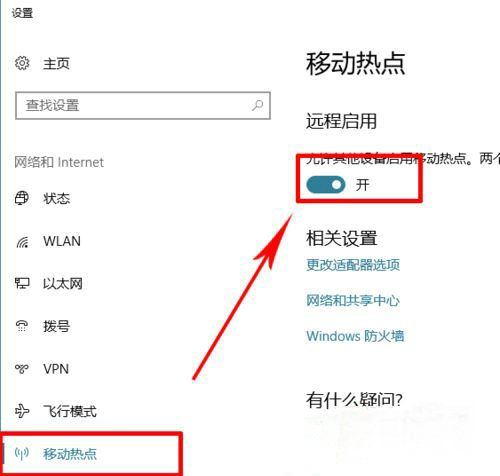
03做完上边的就接着做这一步,在列表的上边找到【太以网】在右边找到【更改适配器选项】点击。
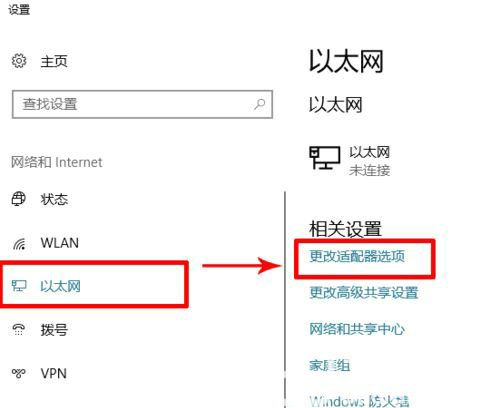
04弹出窗口后,找到【Qualcomm Atheros AR5BWB222 Wireless Network Adapter】的虚拟网卡,右键打开,选择【属性】。
05然后点击【配置】。
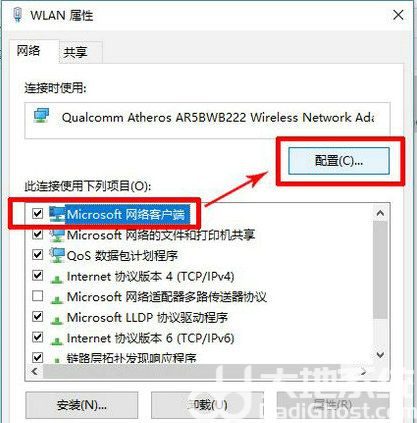
06在导航栏点击【电源管理】把【允许计算机关闭此设备以节约电源】的勾去掉,然后点击【确定】即可。
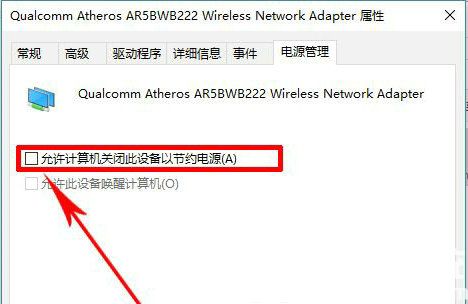
以上就是win10热点自动关闭怎么解决 win10热点自动关闭解决方案的内容分享了。
郑重声明:本文由网友发布,不代表盛行IT的观点,版权归原作者所有,仅为传播更多信息之目的,如有侵权请联系,我们将第一时间修改或删除,多谢。